Notice LENOVO IDEACENTRE A310
Liens commerciaux

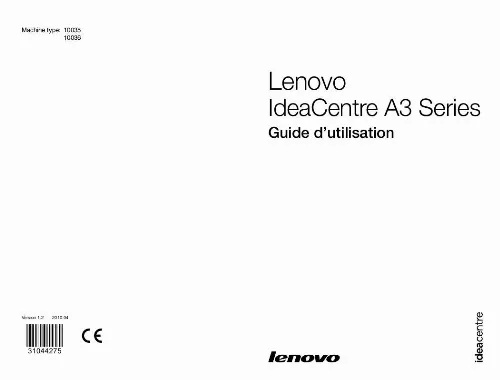
Extrait du mode d'emploi LENOVO IDEACENTRE A310
Les instructions détaillées pour l'utilisation figurent dans le Guide de l'utilisateur.
7 Branchez tous les autres périphériques dont vous disposez. Votre ordinateur n'est pas nécessairement équipé de tous les connecteurs représentés ici. 1 2 3 Connecteur USB Ce port permet de brancher un périphérique qui utilise une connexion USB. Connecteur de carte réseau Connecteur tuner TV Ce port permet de connecter l'ordinateur à un réseau local Ethernet. Disponible uniquement sur les systèmes équipés d'une carte tuner TV. 8 Branchez les cordons d'alimentation électrique à une prise électrique mise à la terre. 8 Guide d'utilisation 1. 9 Si votre ordinateur est équipé d'un connecteur de lecteur de cartes mémoire, il est en mesure de lire/écrire des données dans les cartes suivantes : Secure Digital (SD) Mini SD MultiMedia Card (MMC) RS-MMC MS MS-PRO MS-Duo xD-Picture Card 1. 5 Informations importantes sur l'utilisation de l'ordinateur Appuyez sur le bouton Marche/Arrêt sur la partie supérieure du socle de la base pour mettre l'ordinateur sous tension. Guide d'utilisation 9 Remarque : ne placez aucun récipient de liquide sur le socle de la base. Remarque : les boutons situés en dessous de l'écran sont des boutons tactiles. Lorsque vous touchez ces boutons, les voyants s'allument. TV 10 Guide d'utilisation Tenez fermement l'ordinateur lorsque vous le portez. TV TV TV TV Guide d'utilisation 11 1. 6 Instructions relatives aux clavier et à la souris sans fil (seuls certains modèles sont dotés d'un clavier et d'une souris sans fil) 1 2 3 LVT Après être entré dans Windows, appuyez sur la touche de démarrage du programme LVT (Lenovo Vantage Technology), le logiciel Home PC préchargé de Lenovo. Outre ses propres fonctions, le programme LVT permet de démarrer un autre programme compatible Windows configuré spécialement pour s'exécuter sur ce modèle. Ouvrez IE. Ouvrez le lecteur Mediaplay. Touche Internet Touche multimédia Avant d'utiliser le clavier et la souris sans fil, lisez attentivement les instructions de configuration du poster des références rapides. Si vous n'avez pas utilisé les instructions de connexion du clavier et de la souris du poster des références rapides, vous pouvez utilisez les instructions ci-après. 12 Guide d'utilisation Méthode 1 : 1. [...] 4 Branchement de l'ordinateur Respectez les consignes suivantes lors du branchement de l'ordinateur : · Repérezlespetitesicônesdeconnecteuràl'arrièredel'ordinateur. Faites correspondrelesconnecteursauxicônes. Remarque : tous les connecteurs décrits dans cette section ne sont pas nécessairement présents sur votre ordinateur. 1 Vérifiez la tension nominale avant de raccorder l'appareil au secteur afin de vous assurer que la tension et la fréquence sont compatibles avec la source d'alimentation électrique. 2 Connectez le câble du clavier au connecteur approprié du clavier (connecteur USB). Guide d'utilisation 5 1. 3 Reliez le câble de la souris au connecteur souris approprié (connecteur USB). 4 Si vous disposez de périphériques audio, connectez-les de la manière suivante : 1 2 Microphone Utilisez ce connecteur pour brancher un microphone (vendu séparément) sur l'ordinateur lorsque vous voulez enregistrer des sons ou si vous utilisez un logiciel de reconnaissance vocale. Utilisez ce connecteur pour brancher un casque (vendu séparément) sur l'ordinateur lorsque vous voulez écouter de la musique ou autre sans gêner votre entourage. Casque 1. 5 Si vous utilisez des haut-parleurs avec un adaptateur : 6 Guide d'utilisation (Le schéma ci-dessus n'est donné qu'à titre d'exemple, il ne représente pas l'image réelle de vos haut-parleurs. Si nécessaire, raccordez les enceintes l'une à l'autre. Sur certains haut-parleurs, ce cordon est connecté en permanence. Si nécessaire, raccordez le cordon d'alimentation aux haut-parleurs. Sur certains haut-parleurs, ce cordon est connecté en permanence. Connectez les haut-parleurs au port du casque de l'ordinateur. Branchez le transformateur à l'alimentation. 6 Si les haut-parleurs ne sont pas équipés d'un adaptateur : (Le schéma ci-dessus n'est donné qu'à titre d'exemple, il ne représente pas l'image réelle de vos haut-parleurs. Si nécessaire, raccordez les enceintes l'une à l'autre. Sur certains haut-parleurs, ce cordon est connecté en permanence. Si nécessaire, raccordez le cordon aux haut-parleurs. Sur certains hautparleurs, ce cordon est connecté en permanence. Connectez les haut-parleurs au port du casque de l'ordinateur. Connectez la prise à la source d'alimentation électrique. Remarque : certains modèles ne sont pas équipés de haut-parleurs externes. [...]..
Téléchargez votre notice ! Téléchargement gratuit et sans inscription de tous types de documents pour mieux utiliser votre ecran LENOVO IDEACENTRE A310 : mode d'emploi, notice d'utilisation, manuel d'instruction. Cette notice a été ajoutée le Vendredi 12 Décembre 2010.
Vous pouvez télécharger les notices suivantes connexes à ce produit :
 LENOVO IDEACENTRE A310 (3070 ko)
LENOVO IDEACENTRE A310 (3070 ko)
Vos avis sur le LENOVO IDEACENTRE A310
 Bon pc de bureautique et très jolie, manque juste la notice dans la boîte pour pouvoir utiliser les fonctions inconnues, comme utiliser la caméra pour téléphoner en visio conférence. Aucun pour le moment, bon rapport qualité prix, très bon produit
. Tres bon produit, pas d'avis. Super vive lenovo, pas tre bon.
Bon pc de bureautique et très jolie, manque juste la notice dans la boîte pour pouvoir utiliser les fonctions inconnues, comme utiliser la caméra pour téléphoner en visio conférence. Aucun pour le moment, bon rapport qualité prix, très bon produit
. Tres bon produit, pas d'avis. Super vive lenovo, pas tre bon.


